100 系列
1. 101-I/O ROM Error
蜂鸣声:无
可能的原因:PCI、PCI-X 或 PCI Express 设备上的选件 ROM 已损坏。
措施:如果可以卸下设备,请将其卸下,然后检查消息是否消失。更新发生故障的设备的选件 ROM。
2. 101-ROM Error
蜂鸣声:一声长音,一声短音
可能的原因:系统 ROM 校验和。
措施:运行 Insight Diagnostics,按照说明更换发生故障的组件。
3. 101-Option ROM Checksum Error…
蜂鸣声:一声长音,一声短音
可能的原因:系统中的扩展卡无法正常工作。
措施:如果最近添加了新硬件,请将其卸下,然后检查问题是否仍然存在。在卸下新硬件后,如果该消息消失,则说明扩展卡可能存在问题。请查阅扩展卡文档,然后尝试重新安装该板卡。
4. 102-System Board Failure
蜂鸣声:无
可能的原因:8237 DMA 控制器、8254 计时器和类似设备。
措施:更换主板。运行服务器设置实用程序。
5. 104-ASR Timer Failure
蜂鸣声:无
可能的原因:主板故障。
措施:运行 Insight Diagnostics,按照说明更换发生故障的组件。
6. 162-System Options Not Set
蜂鸣声:两声长音
可能的原因:配置不正确。系统配置在上次引导后发生了变化(例如,添加了硬盘驱动器),或者发生了实时时钟断电情况。如果板载电池无法正常工作,则会发生实时时钟断电情况。
措施:按 F1 键以记录新配置。运行服务器设置实用程序以更改配置。如果仍然显示该消息,则可能需要更换板载电池。
7. 163-Time & Date Not Set
蜂鸣声:两声长音
可能的原因:配置内存中的时间或日期无效。
措施:运行服务器设置实用程序并更正时间或日期。
8. 172-1-Configuration Non-volatile Memory Invalid
蜂鸣声:无
可能的原因:非易失性配置已损坏。
措施:运行服务器设置实用程序并更正配置。
9. 180-Log Reinitialized
蜂鸣声:无
可能的原因:由于日志损坏,已重新初始化 IML
措施:这是一条事件消息,不需要采取任何措施。
200 系列
1. 201-Memory Error
蜂鸣声:无
可能的原因:检测到内存故障。
措施:运行 Insight Diagnostics,按照说明更换发生故障的组件。
2. 203-Memory Address Error
蜂鸣声:无
可能的原因:检测到内存故障。
措施:运行 Insight Diagnostics,按照说明更换发生故障的组件。
3. 207 – Invalid Memory Configuration Detected.DIMMs installed when no corresponding processor is detected.
NOTE: 需要安装处理器才能使用内存。
措施:在插槽中安装处理器或卸下DIMM。
4. 207-Invalid Memory Configuration-DIMMs must be installed in pairs or sequentially
蜂鸣声:一声长音,一声短音
可能的原因:系统仅配置了一个 FBDIMM,但系统不支持单 FBDIMM 模式;或者安装了多个 FBDIMM,但安装顺序不正确。
措施:执行以下操作之一:如果系统不支持单通道内存模式,请安装一个有效的 FBDIMM 对。卸下 FBDIMM 并按照正确顺序进行安装。
5. 207-Invalid Memory Configuration – DIMMs Must be Installed Sequentially
蜂鸣声:一声长音,一声短音
可能的原因:未按照连续顺序安装 DIMM。
措施:按照正确顺序重新安装 DIMM。
6. 207-Invalid Memory Configuration – DIMM Size Parameters Not Supported.
蜂鸣声:一声长音, 一声短音
可能的原因:安装了不支持容量的内存模块。
措施:安装支持容量的内存模块。
7. 207-Invalid Memory Configuration – Incomplete Bank Detected in Bank X
蜂鸣声:一声长音,一声短音
可能的原因:内存槽缺少一个或多个 DIMM。
措施:装满内存槽。
8. 207-Invalid Memory Configuration – Insufficient Timings on DIMM
蜂鸣声:一声长音,一声短音
可能的原因:不支持安装的内存模块。
措施:安装支持类型的内存模块。
9. 207-Invalid Memory Configuration – Mismatched DIMMs within DIMM Bank
蜂鸣声:一声长音,一声短音
可能的原因:同一内存槽中安装的 DIMM 具有不同的容量。
措施:安装正确匹配的 DIMM。
10. 207-Invalid Memory Configuration – Unsupported DIMM in Bank X
蜂鸣声:一声长音,一声短音
可能的原因:内存槽 X 中的某个 DIMM 具有不支持的类型。
措施:在内存槽中安装支持的 DIMM。
11. 207-Invalid Memory Configuration – Single channel memory… …mode supports a single DIMM installed in DIMM socket 1. Please remove all other DIMMs or install memory in valid pairs.System Halted.
蜂鸣声:一声长音,一声短音
可能的原因:成对安装了 DIMM,但服务器处于单通道内存模式。
措施:卸下所有其它 DIMM,或正确地成对安装内存并更改内存模式。
12. 207-Invalid Memory Configuration – Unsupported DIMM in Socket X
蜂鸣声:一声长音,一声短音
可能的原因:非寄存 DIMM,或 DIMM 时间不够。
措施:安装寄存 ECC DIMM。
13. 207-Memory Configuration Warning – DIMM In Socket X does not have Primary Width of 4 and only supports standard ECC. Advanced ECC does not function when mixing DIMMs with Primary Widths of x4 and x8.
蜂鸣声:一声长音,一声短音或无
可能的原因:安装的 DIMM 的主宽为 x8。
措施:如果需要高级 ECC 内存支持,请安装主宽为 x4 的 DIMM。
14. 209-Online Spare Memory Configuration – No Valid Banks for Online Spare
蜂鸣声:一声长音,一声短音
可能的原因:无法提供两个有效的内存槽以支持联机备用内存配置。
措施:安装或重新安装 DIMM 以支持联机备用配置。
15. 209-Online Spare Memory Configuration – Spare Bank is Invalid
蜂鸣声:一声长音,一声短音
可能的原因:为联机备用内存槽安装的 DIMM 容量小于另一个内存槽。
措施:安装或重新安装 DIMM 以支持联机备用配置。
16. 209-Hot-add Memory Configuration – Boards must be installed sequentially.
蜂鸣声:一声长音,一声短音
可能的原因:没有按顺序安装内存卡。
措施:按顺序安装或重新安装内存卡。
17. 209-Invalid Lockstep memory configuration
蜂鸣声:一声长音,一声短音
可能的原因:未正确安装内存以支持锁步模式。
措施:有关支持的锁步内存配置,请参阅服务器文档。
18. 209-Mirror Memory Configuration – Memory Sizes on boards X and Y do not match
蜂鸣声:一声长音,一声短音
可能的原因:参与镜像配置的两个板卡的总容量不匹配。
措施:安装或重新安装 DIMM 以支持镜像模式。
19. 209-RAID Memory Configuration – Memory Sizes on boards X and Y do not match
蜂鸣声:一声长音,一声短音
可能的原因:RAID 中的两个板卡的总容量不一致。
措施:安装或重新安装 DIMM 以支持 RAID 模式。
20. 210-Memory Board Power Fault on board X
蜂鸣声:一声长音,一声短音 可能的原因:无法正确启动内存卡。
措施:调换 DIMM 并重新测试。如果问题仍然存在,请更换内存卡。
21. 210-Memory Board Failure on board X
蜂鸣声:一声长音,一声短音
可能的原因:无法正确启动内存卡。
措施:调换 DIMM 并重新测试。如果问题仍然存在,请更换内存卡。
22. 212-Processor Failed, Processor X
蜂鸣声:一声短音
可能的原因:插槽 X 中的处理器发生故障。
措施:
a. 运行 Insight Diagnostics, 按照说明更换发生故障的组件。
b. 按照说明更换发生故障的组件。
23. 214-Processor PPM Failed, Module X
蜂鸣声:无
可能的原因:指示的 PPM 发生故障。
措施:运行 Insight Diagnostics,按照说明更换发生故障的组件。
300 系列
1. 301-Keyboard Error
蜂鸣声:无
可能的原因:键盘发生故障。
措施:
a. 断开服务器电源,然后重新连接键盘。
b. 确保没有按下或卡住任何按键。
c. 如果再次发生故障,请更换键盘。
2. 303-Keyboard Controller Error
蜂鸣声:无
可能的原因:主板、键盘或鼠标控制器发生故障。
措施:
a. 确保已连接键盘和鼠标。
b. 运行 Insight Diagnostics,按照说明更换发生故障的组件。
3. 304-Keyboard or System Unit Error
蜂鸣声:无
可能的原因:键盘、键盘电缆、鼠标控制器或主板发生故障。
措施:
a. 确保已连接键盘和鼠标。
b. 运行 Insight Diagnostics,按照说明更换发生故障的组件。
400 系列
1. 40X-Parallel Port X Address Assignment Conflict
蜂鸣声:两声短音
可能的原因:为并行端口 X 同时分配了外部和内部端口。
措施:运行服务器设置实用程序并更正配置。
2. 404-Parallel Port Address Conflict Detected…
蜂鸣声:两声短音
可能的原因:系统中的硬件冲突导致并行端口无法正常工作。
措施:
a. 如果最近添加了新硬件,请将其卸下以检查这是不是造成冲突的原因。
b. 运行服务器设置实用程序,为并行端口重新分配资源,然后手动解决资源冲突。
c. 运行 Insight Diagnostics,按照说明更换发生故障的组件。
600 系列
1. 601-Diskette Controller Error
蜂鸣声:无
可能的原因:软盘控制器电路发生故障。
措施:
a. 确保连接了软盘驱动器电缆。
b. 更换软盘驱动器和/或电缆。
c. 运行 Insight Diagnostics,按照说明更换发生故障的组件。
2. 602-Diskette Boot Record Error
蜂鸣声:无
可能的原因:引导盘上的引导扇区已损坏。
措施:
a. 从软盘驱动器中取出软盘。
b. 在驱动器中重新插入软盘。
c. 重新格式化软盘。
3. 605-Diskette Drive Type Error.
蜂鸣声:两声短音
可能的原因:驱动器类型不一致。
措施:运行服务器设置实用程序以正确设置软盘驱动器类型。
4. 611-Primary Floppy Port Address Assignment Conflict
蜂鸣声:两声短音
可能的原因:系统中的硬件冲突导致软盘驱动器无法正常运行。
措施:
a. 运行服务器设置实用程序以配置软盘驱动器端口地址,然后手动解决冲突。
b. 运行 Insight Diagnostics,按照说明更换发生故障的组件。
5. 612-Secondary Floppy Port Address Assignment Conflict
蜂鸣声:两声短音 可能的原因:系统中的硬件冲突导致软盘驱动器无法正常运行。
措施:
a. 运行服务器设置实用程序以配置软盘驱动器端口地址,然后手动解决冲突。
b. 运行 Insight Diagnostics,按照说明更换发生故障的组件。
1100 系列
1. 1151-Com Port 1 Address Assignment Conflict
蜂鸣声:两声短音
可能的原因:为 COM X 同时分配了外部和内部串行端口。
措施:运行服务器设置实用程序并更正配置。
1600 系列
1. 1609 – The server may have a failed system battery.Some…
蜂鸣声:无
可能的原因:实时时钟系统电池已断电。每次断开交流电源(拔下系统的交流电源插头)时,系统将会丢失配置;如果发生电池故障,将会再次显示该消息。不过,如果将系统连接到交流电源上,系统将正常工作并保留配置设置。
措施:更换电池(或添加外置电池)。
2. 1610-Temperature Violation Detected.- Waiting 5 Minutes for System to Cool
蜂鸣声:无
可能的原因:某个系统温度传感器测量的温度超过可接受的水平。在很多情况下,这是由于环境入口空气温度超过可接受的水平造成的。
措施:务必满足服务器的所有环境要求。空间和通风,始持通风良好。始终在机架中安装空闲面板,并在机箱中安装刀片挡板。始终在服务器中安装隔气罩、挡板和散热片。始终在安装了检修面板的情况下运行服务器。Temperature(温度)仅在温度不超过建议的服务器工作温度的房间中运行服务器。
3. 1611-CPU Zone Fan Assembly Failure Detected.Either…
蜂鸣声:无
可能的原因:缺少所需的风扇,或风扇不转动。
措施:
a. 检查以确保安装了风扇并且风扇正常工作。
b. 确保正确连接了风扇组件,并正确安装了每个风扇。
c. 如果问题仍然存在,请更换发生故障的风扇。
d. 如果已知正常工作的更换风扇不转动,请更换风扇组件。
4. 1611-CPU Zone Fan Assembly Failure Detected.Single fan…
蜂鸣声:无
可能的原因:所需的风扇不转动。
措施:更换发生故障的风扇以实现冗余(如果适用)。
5. 1611-Fan Failure Detected
蜂鸣声:两声短音
可能的原因:未安装所需的风扇,或风扇不转动。
措施:
a. 检查以确保这些风扇正常工作。
b. 确保正确连接了每根风扇电缆,并正确安装了每个风扇。
c. 如果问题仍然存在,请更换发生故障的风扇。
6. 1611-Fan x Failure Detected (Fan Zone CPU)
蜂鸣声:两声短音
可能的原因:未安装所需的风扇,或风扇不转动。
措施:
a. 检查以确保这些风扇正常工作。
b. 确保正确连接了每根风扇电缆(如果适用),并正确安装了每个风扇。
c. 如果问题仍然存在,请更换发生故障的风扇。
7. 1611-Fan x Failure Detected (Fan Zone I/O)
蜂鸣声:两声短音
可能的原因:未安装所需的风扇,或风扇不转动。
措施:
a. 检查以确保这些风扇正常工作。
b. 确保正确连接了每根风扇电缆(如果适用),并正确安装了每个风扇。
c. 如果问题仍然存在,请更换发生故障的风扇。
8. 1611-Fan x Not Present (Fan Zone CPU)
蜂鸣声:两声短音
可能的原因:未安装所需的风扇,或风扇不转动。
措施:
a. 检查以确保这些风扇正常工作。
b. 确保正确连接了每根风扇电缆(如果适用),并正确安装了每个风扇。
c. 如果问题仍然存在,请更换发生故障的风扇。
9. 1611-Fan x Not Present (Fan Zone I/O)
蜂鸣声:两声短音
可能的原因:未安装所需的风扇,或风扇不转动。
措施:
a. 检查以确保这些风扇正常工作。
b. 确保正确连接了每根风扇电缆(如果适用),并正确安装了每个风扇。
c. 如果问题仍然存在,请更换发生故障的风扇。
10. 1611-Power Supply Zone Fan Assembly Failure Detected.Either…
蜂鸣声:无
可能的原因:缺少所需的风扇,或风扇不转动。
措施:
a. 检查以确保安装了风扇并且风扇正常工作。
b. 确保正确连接了风扇组件,并正确安装了每个风扇。
c. 如果问题仍然存在,请更换发生故障的风扇。
d. 如果已知正常工作的更换风扇不转动,请更换风扇组件。
11. 1611-Power Supply Zone Fan Assembly Failure Detected.Single fan…
蜂鸣声:无
可能的原因:所需的风扇不转动。
措施:更换发生故障的风扇以实现冗余(如果适用)。
12. 1611-Primary Fan Failure (Fan Zone System)
蜂鸣声:无
可能的原因:所需的风扇不转动。
措施:更换发生故障的风扇。
13. 1611-Redundant Fan Failure (Fan Zone System)
蜂鸣声:无
可能的原因:冗余风扇不转动。
措施:更换发生故障的风扇。
14. 1612-Primary Power Supply Failure
蜂鸣声:两声短音
可能的原因:主电源发生故障。
措施:更换电源。
15. 1615-Power Supply Configuration Error
蜂鸣声:无
可能的原因:服务器配置需要额外的电源。将显示一个移动条,表明系统正在等待安装另一个电源。
措施:安装额外的电源。
16. 1615-Power Supply Configuration Error
蜂鸣声:无
可能的原因:服务器配置需要额外的电源。将显示一个移动条,表明系统正在等待安装另一个电源。
措施:安装额外的电源。
17. 1615-Power Supply Failure, Power Supply Unplugged, or Power Supply Fan Failure in Bay X
蜂鸣声:无
可能的原因:电源发生故障,或安装了电源但没有连接到主板或交流电源上。
措施:牢固地重新安装电源并检查电源线,或更换电源。
18. 1616-Power Supply Configuration Failure
蜂鸣声:无
可能的原因:未正确配置电源。
措施:运行服务器设置实用程序并更正配置。
1700 系列
1. 1704-Unsupported Virtual Mode Disk Operation DOS Driver Required
蜂鸣声:无
可能的原因:当前运行的操作系统不支持虚拟 DMA 服务。
措施:加载或更新适用于操作系统的 SCSI 设备驱动程序。
2. 1706-Smart Array Controller Extended BIOS Data Area Memory Corrupted
蜂鸣声:无
可能的原因:应用程序覆盖了 Smart Array 控制器保留的内存。
措施:如果在加载特定应用程序时出现该问题,请查找该应用程序的更新版本。
3. 1707 – Slot X Drive Array Controller – Bootstrap NVRAM checksum failed
蜂鸣声:无
可能的原因:指定的 Smart Array 控制器上的引导 NVRAM 损坏或无效。
措施:
a. 将控制器更新为最新的固件版本。
b. 如果问题仍然存在,请更换控制器。
4. 1708 – Slot X Drive Array Controller – Bootstrap NVRAM restored from backup.System restart required
蜂鸣声:无
可能的原因:指定的 Smart Array 控制器引导 NVRAM 是使用以下方法之一恢复的: 检测到引导 NVRAM 已损坏并恢复备份副本。 由于发布了较新的版本,自动对引导 NVRAM 进行更新。
措施:
a. 重新引导服务器。
b. 如果问题仍然存在,请将控制器更新为最新的固件版本。
5. 1711-Slot X Drive Array – RAID ADG logical drive(s) configured but Array Accelerator size <= 32 MB
蜂鸣声:无
可能的原因:不建议使用该配置。
措施:将逻辑驱动器迁移到 RAID 5,或升级到更大的阵列加速器模块。
6. 1711-Slot X Drive Array – Stripe size too large for RAID 5/6 logical drive(s)
蜂鸣声:无
可能的原因:由于控制器内存要求,不建议使用该配置。
措施:使用 Array Configuration Utility 执行 RAID 迁移以降低带区大小。
7. 1712-Slot X Drive Array – RAID 5 logical drive(s) configured with 56 Drives, but Array Accelerator size <= 32 MB…
蜂鸣声:无
可能的原因:将阵列加速器模块升级到较大的容量。
措施:将逻辑驱动器迁移到 RAID 0 或 1,减少阵列中的驱动器数或升级到更大容量的阵列加速器模块。
8. 1713-Slot X Drive Array Controller – Redundant ROM Reprogramming Failure
蜂鸣声:无
可能的原因:闪存 ROM 发生故障。控制器检测到校验和错误,但无法重新对备用 ROM 进行编程。
措施:
a. 将控制器更新为最新的固件版本。
b. 如果问题仍然存在,请更换控制器。
9. 1714-Slot X Drive Array Controller – Redundant ROM Reprogramming Failure
蜂鸣声:无
可能的原因:控制器刷新操作被关机重启中断,或闪存 ROM 发生故障。控制器检测到 ROM 校验和错误,并自动切换到备用 ROM 映像。
措施:如果该备用 ROM 映像的版本比原来运行的映像低,请将控制器更新为最新的固件版本。
10. 1715-Slot X Drive Array Controller – Memory Error(s) Occurred
蜂鸣声:无
可能的原因:内存开始发生故障。
措施:如果该错误仍然存在,请更换控制器。
11. 1716-Slot X Drive Array Controller – Unrecoverable Media Errors Detected on Drives
蜂鸣声:无
可能的原因:在一个驱动器上检测到介质错误,但由于容错功能降级或相同阵列的另一个驱动器中的相同位置也出现介质错误而无法纠正。当读取该块地址时,将向操作系统返回无法恢复的读取错误。
措施:备份并恢复驱动器上的数据。按顺序在受影响的块中执行写入操作可解决介质错误。
12. 1717-Slot X Drive Array Controller – Disk Drive(s) Reporting OVERHEATED Condition
蜂鸣声:无
可能的原因:该消息中列出的驱动器当前处于过热状态。
措施:检查风扇并确保驱动器上通风良好。安装检修面板(如果卸下)。
13. 1718-Slot X Drive Array Controller – Device discovery found more devices attached to this controller than firmware currently supports…
蜂鸣声:无
可能的原因:固件不支持控制器当前连接的设备数。
措施:如果发行说明指出添加了针对附加设备的支持,请升级到最新版本的控制器固件。 卸下控制器连接的某些设备。
14. 1719-Slot X Drive Array – A controller failure event occurred prior to this powerup
蜂鸣声:无
可能的原因:在服务器启动之前,发生了控制器故障事件。
措施:安装最新版本的控制器固件。如果问题仍然存在,请更换控制器。
15. 1720-Slot X Drive Array – S.M.A.R.T. Hard Drive(s) Detect Imminent Failure SCSI:Port Y:SCSI ID Z.
蜂鸣声:无
可能的原因:检测到潜在的硬盘驱动器 SMART 故障情况。它可能会在将来的某个时间发生故障。
措施:如果该驱动器是非容错配置的一部分,请先备份所有数据,然后再更换驱动器并随后恢复所有数据。 如果该驱动器是容错配置的一部分,请不要更换该驱动器,除非阵列中的所有其它驱动器处于联机状态。
16. 1720-S.M.A.R.T. Hard Drive Detects Imminent Failure
蜂鸣声:无
可能的原因:检测到潜在的硬盘驱动器 SMART 故障情况。它可能会在将来的某个时间发生故障。
措施:如果配置为非 RAID 0 阵列,请更换即将发生故障或已发生故障的驱动器。请参阅服务器文档。 如果配置为 RAID 0 阵列或非 RAID 设置,请备份一个或多个驱动器,更换驱动器,然后恢复系 统。
17. 1721-Slot X Drive Array – Drive Parameter Tracking Predicts Imminent Failure…
蜂鸣声:无
可能的原因:驱动器参数跟踪报告指示的驱动器中存在潜在的故障情况。它可能会在将来的某个时间发生故障。
措施: 如果该驱动器是非容错配置的一部分,请先备份所有数据,然后再更换驱动器并随后恢复所有数据。 如果该驱动器是容错配置的一部分,请不要更换该驱动器,除非阵列中的所有其它驱动器处于联机状态。
18. 1724-Slot X Drive Array – Physical Drive Position Change(s) Detected – …
蜂鸣声:无
可能的原因:在物理驱动器位置发生变化后,自动更新了逻辑驱动器配置。
措施:不需要采取任何措施。
19. 1725-Slot X Drive Array-Optional SIMM Failure Detected
蜂鸣声:无
可能的原因:由于内存错误或安装了不支持的 SIMM 类型,因此自动禁用了 SIMM。
措施:更换指示的控制器上的 SIMM 内存模块。
20. 1726-Slot X Drive Array – Array Accelerator Memory Size Change Detected. – …
蜂鸣声:无
可能的原因:由于更换为具有不同高速缓存容量的阵列加速器(或控制器),因此自动更新了阵列加速器配置。
措施:运行 ACU以更改默认高速缓存读取/写入分配比率。
21. 1726-Slot X Drive Array – Cache Memory Size or Battery Presence Has Changed.
蜂鸣声:无
可能的原因:由于更换为具有不同高速缓存容量的阵列加速器(或控制器),因此自动更新了阵列加速器配置。在卸下或重新安装高速缓存电池组后,也可能会显示该消息。
措施:要更改默认高速缓存读取/写入分配比率,请运行 ACU 。
22. 1727-Slot X Drive Array – New Logical Drive(s) Attachment Detected…
蜂鸣声:无
可能的原因:控制器检测到在关闭电源后连接了其它驱动器阵列。已更新了逻辑驱动器配置信息以添加新的逻辑驱动器。支持的最大逻辑驱动器数是 32 个。无法在配置中添加额外的逻辑驱动器。
措施:不需要采取任何措施。
23. 1729-Slot X Drive Array – Performance Optimization Scan In Progress
蜂鸣声:无
可能的原因:正在初始化一个或多个 RAID 4/5/ADG 奇偶校验驱动器。在 ARM(自动在控制器后台运行的进程)初始化奇偶校验数据后,控制器性能将得到改善。
措施:不需要采取任何措施。
24. 1732-Slot X Drive Array – Array Accelerator Battery Pack Missing…
蜂鸣声:无
可能的原因:从控制器中卸下了电池组,或电池组发生故障。
措施:检查电池组以确保连接牢固。如果问题仍然存在,请安装更换电池组。
25. 1733-Slot X Drive Array – Storage Enclosure Firmware Upgrade Problem Detected…
蜂鸣声:无
可能的原因:安装了错误的机箱固件版本,或需要升级机箱固件。
措施:升级机箱固件和控制器固件。如果问题仍然存在,请更换机箱组件。
26. 1735-Slot z Drive Array – Unsupported Redundant Cabling Configuration Detected…
蜂鸣声:无
可能的原因:安装了 Smart Array 固件版本不支持的冗余布线配置。
措施:断开冗余 SAS 电缆,然后将 Smart Array 固件更新为正确的版本。
27. 1736-HP Trusted Platform Module Error
蜂鸣声:两声短音
可能的原因:安装了 TPM,但系统 ROM 无法与 TPM 进行通信。
措施:从 HP 授权的服务提供商处购买新的主板和 TPM 卡。
28. 1737-Slot X Drive Array – Redundant Cabling Configuration has excess Device Paths…
蜂鸣声:无
可能的原因:冗余布线配置创建的冗余 I/O 路径超过固件允许的数量。
措施:将固件更新为正确的版本。检查冗余布线配置。
29. 1738-Slot X Drive Array – Storage Enclosure Redundant Cabling Problem Detected
蜂鸣声:无
可能的原因:存储机箱冗余布线存在问题。仅找到一条指向以前冗余连接的驱动器的路径。
措施: 检查存储机箱 I/O 模块和电缆以恢复驱动器的冗余路径,然后执行以下操作之一: 如果冗余电缆/路径不是故意断开的,请在重新引导时按 F1 键以显示该消息,直至解决了问题。 可通过其余路径访问这些驱动器。 如果冗余路径是故意断开的,请在以后的所有重新引导期间按 F2 键以禁止显示该消息。
30. 1739-Slot X Drive Array – Redundant Cabling Configuration is not as recommended…
蜂鸣声:无
可能的原因:不正确的冗余布线配置。
措施:有关如何按支持的方式连接设备电缆以提供双域冗余路径支持的信息,请参阅产品用户指南。
31. 1742-Slot X Drive Array – Previously Ejected Drive(s) Detected…
蜂鸣声:无
可能的原因:系统在 POST 期间检测到驱动器仍存在,而用户以前已请求将这些驱动器从控制器配置信息中删除。
措施:执行以下操作之一: 如果稍后将删除这些驱动器,请按 F1 键继续,而忽略这些物理驱动器。 要取消删除请求并将这些物理驱动器和逻辑驱动器重新添加到控制器中,请按 F2 键。
32. 1743-Slot X Drive Array – Logical Drive Erase Operation in Progress…
蜂鸣声:无
可能的原因:正在擦除的驱动器处于脱机状态。
措施:执行以下操作之一: 等待擦除过程完成,然后再使用逻辑驱动器。 使用 ACU中止擦除过程。
33. 1744-Slot X Drive Array – Drive Erase Operation In Progress or Queued…
蜂鸣声:无
可能的原因:用户以前启动了驱动器擦除操作,并且正在执行该操作,或计划为列表中的所有驱动器执行该操作。
措施:无需采取任何措施。
34. 1745-Slot X Drive Array – Drive Erase Operation Completed…
蜂鸣声:无
可能的原因:已成功完成驱动器擦除操作,并且这些驱动器处于脱机状态以确保在用户重新启用之前保留空白。
措施:更换列表中的每个驱动器,或通过以下方法之一重新启用列表中的每个驱动器: 使用 Array Configuration Utility(所有驱动器类型)。执行热插拔卸下和重新安装(仅热插拔硬盘驱动器)。
35. 1746-Slot X Drive Array – Unsupported Storage Connection Detected…
蜂鸣声:无
可能的原因:控制器或固件版本不支持连接的驱动器机箱。
措施:升级控制器或断开基于扩展装置的存储连接。
36. 1747-Slot X Drive Array – Unsupported Array Configuration Detected…
蜂鸣声:无
可能的原因: 卸下了阵列加速器内存模块,或阵列加速器内存模块有缺陷。 将驱动器移到没有连接阵列加速器内存模块的控制器。
措施:将阵列加速器内存模块连接到该控制器上,或者将驱动器移回到原来的控制器。如果容量扩充操作挂起,请确保连接了原来的阵列加速器模块。
37. 1748-Slot X Drive Array -Unsupported Array Accelerator Battery Attached…
蜂鸣声:无
可能的原因:该阵列加速器模块中不支持当前的电池组。
措施:仅安装具有正确部件号的支持电池组。
38. 1753-Slot X Drive Array – Array Controller Maximum Operating Temperature Exceeded During Previous Power Up
蜂鸣声:无
可能的原因:控制器过热。
措施:确保为控制器提供充分的系统散热和通风。
39. 1754-Slot X Drive Array – RAID ADG configured but ADG is not supported on this controller model.
蜂鸣声:无
可能的原因:该控制器型号不支持 ADG 配置的 RAID ADG。
措施:将控制器更换为支持 RAID ADG 的型号。
40. 1754-Slot X Drive Array – One or more RAID levels are configured…
蜂鸣声:无
可能的原因:该控制器型号不支持驱动器上的配置,或许可证密钥未激活或缺失。
措施:将驱动器重新连接到原来的控制器上,或输入许可证密钥。
41. 1757-Slot X Array Accelerator module Incompatible with this controller…
蜂鸣声:无
可能的原因:不支持当前的阵列加速器。
措施:将阵列加速器模块更换为该控制器的正确型号。如果在升级到较大模块后出现该问题,请在连接新模块之前更新控制器固件。
42. 1762-Slot X Drive Array – Controller Firmware Upgrade Needed
蜂鸣声:无
可能的原因:当前控制器固件不支持连接的阵列加速器模块类型。
措施:升级控制器固件或更换阵列加速器模块。
43. 1763-Array Accelerator Daughtercard is Detached; Please Reattach
蜂鸣声:无
可能的原因:阵列加速器模块松动、缺失或有缺陷。
措施:
a. 重新安装阵列加速器模块。
b. 如果问题仍然存在,请更换阵列加速器模块。
44. 1764-Slot X Drive Array – Capacity Expansion Process is Temporarily Disabled…
蜂鸣声:无
可能的原因:暂时禁用了容量扩充过程。
措施:按照屏幕上显示的操作恢复容量扩充过程。
45. 1768-Slot X Drive Array – Resuming Logical Drive Expansion Process
蜂鸣声:无
可能的原因:在执行逻辑扩充操作时断电。在进行阵列扩充时,发生了控制器重置或断电后重开机。
措施:不需要采取任何措施。
46. 1769-Slot X Drive Array – Drive(s) Disabled Due to Failure During Capacity Expansion
蜂鸣声:无
可能的原因:在扩充阵列时数据丢失;因此,暂时禁用了驱动器。 由于以下原因,容量扩充失败:
a. 阵列加速器或硬盘驱动器发生故障或已卸下;扩充进度数据丢失。
b. 无法从阵列加速器中读取扩充进度数据。
c. 扩充由于无法恢复的驱动器错误而中止。
d. 扩充由于阵列加速器错误而中止。
措施:
e. 按 F2 键以接受数据丢失,并重新启用逻辑驱动器。
f. 通过备份恢复数据。
g. 根据需要,更换驱动器或阵列加速器。
47. 1770-Slot X Drive Array – SCSI Drive Firmware Update Recommended – …
蜂鸣声:无
可能的原因:需要更新驱动器固件。
措施:所指示的驱动器正在运行已知会造成间歇性问题的固件。将所有驱动器更新为最新的固件版本。
48. 1774-Slot X Drive Array – Obsolete Data Found in Array Accelerator
蜂鸣声:无
可能的原因:在另一个控制器上使用了驱动器,然后将其重新连接到原来的控制器上,而数据位于原来的控制器高速缓存中。位于阵列加速器中的数据比驱动器中的数据旧,已自动将其丢弃。
措施:检查文件系统以确定是否丢失任何数据。
49. 1775-Slot X Drive Array – ProLiant Storage System Not Responding SCSI Port Y:
蜂鸣声:无
可能的原因:检测到存储系统问题。SCSI 机箱似乎连接到指定的 SCSI 总线上,但在该总线上未检测到驱动器或 SCSI 背板处理器。
措施:
a. 断开服务器电源。
b. 检查外部 ProLiant 电源开关。在打开主系统电源之前,必须先打开所有外置驱动器的电源。
c. 确保正确且牢固地连接电缆。
d. 将存储设备更新为最新的固件版本。
e. 如果问题仍然存在,请更换电缆、背板或 Smart Array 控制器。
50. 1775-Slot X Drive Array – Storage Enclosure Cabling Problem Detected – OUT port of this box is attached to OUT port of previous box.
蜂鸣声:无
措施:有关布线配置信息,请参阅存储机箱文档。
51. 1776-Slot X Drive Array – SCSI Bus Termination Error
蜂鸣声:无
可能的原因:指定的 SCSI 端口的外部和内部接口均连接到驱动器上。在解决该问题之前,指示的 SCSI 总线将处于禁用状态。
措施:在将内置和外置驱动器同时连接到相同 SCSI 总线时,无法正确端接 SCSI 总线。
a. 断开服务器电源。
b. 确保正确且牢固地连接指定端口的电缆。
c. 重新配置驱动器以使用另外的 SCSI 端口。
52. 1776-Slot X Drive Array – Shared SAS Port Connection Conflict Detected – Ports 1I, 1E:Storage connections detected on both shared internal and external ports.
蜂鸣声:无
措施:有关电缆配置信息,请参阅控制器文档。
53. 1776-Drive Array Reports Improper SCSI Port 1 Cabling
蜂鸣声:无
可能的原因:集成的阵列启用程序卡发生故障。I/O 卡、驱动器背板风扇卡或驱动器背板发生故障。
措施:
a. 更换集成的阵列启用程序卡。
b. 将集成的 Smart Array 选件更新为最新的固件版本。
c. 在更换每个选件后,重新引导服务器。
d. 驱动器背板风扇卡。
e. 驱动器背板 f. I/O 卡。
54. 1777-Slot X Drive Array – Storage Enclosure Problem Detected (followed by one or more of the following)
蜂鸣声:无
可能的原因:驱动器机箱超过环境阈值。
措施:将手放在风扇上方以检查散热风扇的运行情况。 确保塔式服务器或存储系统中的内部散热风扇正常运行。如果风扇未正常运行,请检查是否阻塞并检查所有内部连接。 重新装上设备的侧面板(如果卸下)。 检查 LED 指示灯。如果 ProLiant 存储系统电源 LED 指示灯为琥珀色而不是绿色,则表明冗余电源发生故障。 如果该消息指示检查 SCSI 电缆,请执行以下操作:
a. 对照 HP Smart Array Controller User Guide(HP Smart Array 控制器用户指南)上的图表检查布线。
b. 如果布线正确,请更换指定端口上的电缆,直至 POST 错误消息消失。
55. 1778-Drive Array Resuming Automatic Data Recovery Process
蜂鸣声:无
可能的原因:在进行自动数据恢复时,发生了控制器重置或关机重启。
措施:不需要采取任何措施。
56. 1779-Slot X Drive Array – Replacement drive(s) detected OR previously failed drive (s) now operational:…
蜂鸣声:无
可能的原因:发生故障(或更换)的驱动器超过容错级别允许的数量。无法重建阵列。如果没有更换驱动器,则该消息表明发生了间歇性驱动器故障。
措施:确保始终正确打开和关闭系统电源:在打开系统电源时,必须在服务器之前(或同时)打开所有外部存储系统的电源。在关闭系统电源时,必须在所有外部存储系统之前关闭服务器的电源。
57. 1783-Slot X Drive Array Controller Failure
蜂鸣声:无
可能的原因:控制器发生故障。
措施:
a. 重新安装阵列加速器模块。
b. 在 PCI 插槽中重新安装控制器。
c. 将控制器更新为最新的固件版本。
d. 如果问题仍然存在,请更换控制器。
58. 1784-Slot X Drive Array Drive Failure.The Following SCSI Drive(s) Should Be Replaced:SCSI Port Y:SCSI ID Z
蜂鸣声:无
可能的原因:检测到有缺陷的驱动器或 SCSI 电缆。
措施:
a. 确保正确且牢固地连接所有电缆。
b. 确保牢固地安装所有驱动器。
c. 更换有缺陷的电缆和/或驱动器 X。
59. 1785-Slot X Drive Array Not Configured…
蜂鸣声:无
可能的原因:未检测到驱动器阵列配置。
措施: 运行 ACU。 关闭系统电源,检查 SCSI 电缆连接以确保正确连接了驱动器。 如果不知道以前的位置,请运行 ADU。然后,关闭系统电源并将驱动器移到原来的位置。 为避免数据丢失,请将控制器固件更新为与原来的控制器相同或更高的版本。
60. 1786-Disk 0 Software RAID Failure, Booting Disk 1
蜂鸣声:无
可能的原因:操作系统将磁盘 0 上的 RAID 1 可引导分区标记为损坏,或者硬盘驱动器发生故障。
措施:系统尝试从磁盘 1 进行引导。请执行以下操作之一: 更换主驱动器(如果适用),然后重新镜像辅助驱动器中的数据。 修复逻辑驱动器。请参阅操作系统文档。
61. 1786-Slot 1 Drive Array Recovery Needed…
蜂鸣声:无
可能的原因:尚未重建发生故障或更换的驱动器。
措施:执行以下操作之一:
a. 按 F1 键继续,并将数据恢复到驱动器中。如果更换了发生故障的驱动器,则会将数据自动恢复到驱动器 X 中;如果原来的驱动器恢复正常而不包含错误,则会将数据恢复到原来的驱 动器中。
b. 按 F2 键继续,而不将数据恢复到驱动器中。不会重建发生故障的驱动器,系统将继续在临时数据恢复模式的故障状态下运行。 更换发生故障的驱动器,并按 F1 键以重建阵列。如果由于在驱动器重建完成之前重新引导服务器 而造成驱动器重建失败或中止,将显示另一个。
62. 1786 POST 错误消息版本。请参阅以下消息。
63. 1786-Slot 1 Drive Array Recovery Needed.Automatic Data Recovery Previously Aborted!…
蜂鸣声:无
可能的原因:系统处于临时数据恢复模式,并且尚未重建发生故障或更换的驱动器。如果在上次引导期间按 F2 键,或者在上次引导期间按 F1 键并在驱动器重建完成之前重新引导服务器,则会显示该消息。
措施:执行建议的操作之一:
a. 按 F1 键以重试将数据自动恢复到驱动器中。如果更换了发生故障的驱动器,则会将数据自动恢复到驱动器 X 中;如果原来的驱动器恢复正常而不包含错误,则会将数据恢复到原来的 驱动器中。
b. 按 F2 键继续,而不将数据恢复到驱动器中。不会重建发生故障的驱动器,系统将继续在临时数据恢复模式的故障状态下运行。 如果驱动器恢复失败,请运行 ADU以了解详细信息。
c. 如果更换驱动器发生故障,请更换为另一个驱动器。
d. 如果重建由于从阵列中的另一个物理驱动器读取数据时出现错误而中止,请备份阵列中的所有可读数据,运行 ADU,然后恢复数据。
64. 1787-Drive Array Operating in Interim Recovery Mode…
蜂鸣声:无 可能的原因:硬盘驱动器 X 发生故障,电缆松动或有缺陷。在系统重新启动后,该消息指出驱动器 X 有缺陷并使用容错功能。
措施:
a. 确保正确且牢固地连接所有电缆。
b. 测试并更换有缺陷的电缆。
c. 更换驱动器 X。(根据容错级别的不同,如果另一个驱动器发生故障,所有数据可能会丢失。)
65. 1788-SlotX Drive Array Reports Incorrect Drive Replacement…
蜂鸣声:无
可能的原因:更换的驱动器可能安装在错误的驱动器托架中。驱动器电源线连接损坏,数据电缆上有噪声或 SCSI 电缆有缺陷。
措施:如果更换驱动器安装在错误的托架中,请按照说明正确重新安装驱动器,并且:按 F1 键,在禁用驱动器阵列的情况下重新启动服务器。按 F2 键以使用配置的驱动器,并接受这些驱动器上的所有数据丢失。如果存在损坏的电源线连接:
a. 修复连接并按 F2 键。
b. 如果问题仍然存在,请运行 ADU以解决该问题。 确保正确连接了电缆。
66. 1789-Slot X Drive Array SCSI Drive(s) Not Responding…
蜂鸣声:无
可能的原因:驱动器在上次使用系统时正常工作,但现在驱动器缺失或无法启动。驱动器可能存在问题,或 SCSI 电缆松动。
措施:
a. 关闭系统电源。
b. 确保正确连接了所有电缆。
c. 确保牢固地安装所有驱动器。
d. 在系统处于关闭状态时,关闭并再次打开任何外部 SCSI 机箱的电源。
e. 打开服务器电源以检查问题是否仍然存在。
f. 如果配置了容错操作,并且 RAID 级别可以在所有指示的驱动器发生故障时正常工作: 按 F2 键以将没有响应的驱动器视为发生故障。 更换发生故障的驱动器。
g. 按 F1 键,在禁用控制器上的所有逻辑驱动器的情况下启动系统。确保始终正确打开和关闭系统电源。 在打开系统电源时,必须在服务器之前打开所有外部存储系统的电源。 在关闭系统电源时,必须在外部存储系统之前关闭服务器的电源。
67. 1792-Drive Array Reports Valid Data Found in Array Accelerator…
蜂鸣声:无
可能的原因:在数据位于阵列加速器内存时断电。几天后恢复了供电,并将阵列加速器中的数据刷新到驱动器阵列中。
措施:不做任何操作。
68. 1793-Drive Array – Array Accelerator Battery Depleted – Data Lost.(Error message 1794 also displays.)
蜂鸣声:无
可能的原因:在数据位于阵列加速器内存时断电,或阵列加速器电池发生故障。阵列加速器中的数据已丢失。
措施:
a. 检查驱动器上存储的数据的完整性。未及时恢复供电而没有保存数据。
b. 按正确顺序关闭系统,以免将数据遗留在阵列加速器中。
69. 1794-Drive Array – Array Accelerator Battery Charge Low…
蜂鸣声:无
可能的原因:电池电量低于 75%。禁用了缓冲写入。
措施:如果电池在启动后的 36 小时内不充电,请更换阵列加速器卡。
70. 1795-Drive Array – Array Accelerator Configuration Error…
蜂鸣声:无
可能的原因:在数据位于阵列加速器内存时断电,或阵列加速器中存储的数据与该驱动器阵列不相符。
措施:使阵列加速器与正确的驱动器阵列匹配,或运行 ACU以清除阵列加速器中的数据。
71. 1796-Drive Array – Array Accelerator Not Responding…
蜂鸣声:无
可能的原因:阵列加速器有缺陷或缺失。根据阵列控制器型号的不同,在解决该问题之前,可能会禁用高速缓存或无法使用控制器。
措施:
a. 如果接口松动,请重新安装阵列加速器子卡。
b. 如果问题仍然存在,请更换板卡。
72. 1797-Drive Array – Array Accelerator Read Error Occurred…
蜂鸣声:无 可能的原因:从缓冲写入内存中读取数据时,检测到硬奇偶校验错误。
措施:更换阵列加速器子卡。
73. 1798-Drive Array – Array Accelerator Self-Test Error Occurred…
蜂鸣声:无
可能的原因:阵列加速器自检失败。根据阵列控制器型号的不同,在解决该问题之前,可能会禁用高速缓存或无法使用控制器。
措施:更换阵列加速器子卡。
74. 72.1799-Drive Array – Drive(s) Disabled Due to Array Accelerator Data Loss…
蜂鸣声:无
可能的原因:由于缓冲写入内存中的数据丢失,一个或多个逻辑驱动器发生故障。
措施:按 F1 键,在禁用逻辑驱动器的情况下继续操作。按 F2 键以接受数据丢失。
 , 输入工程密码,进入配置界面。点击“音量配置”,根据界面提示,修改喇叭音量或麦克音量。
, 输入工程密码,进入配置界面。点击“音量配置”,根据界面提示,修改喇叭音量或麦克音量。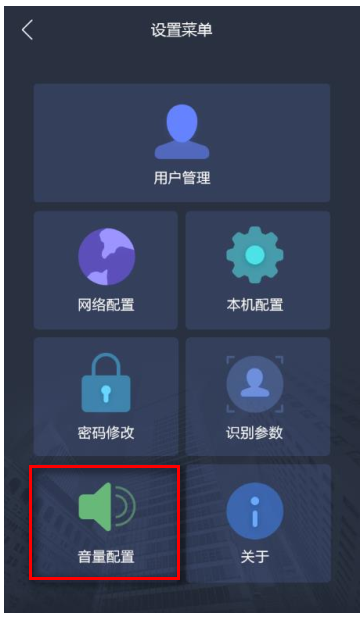
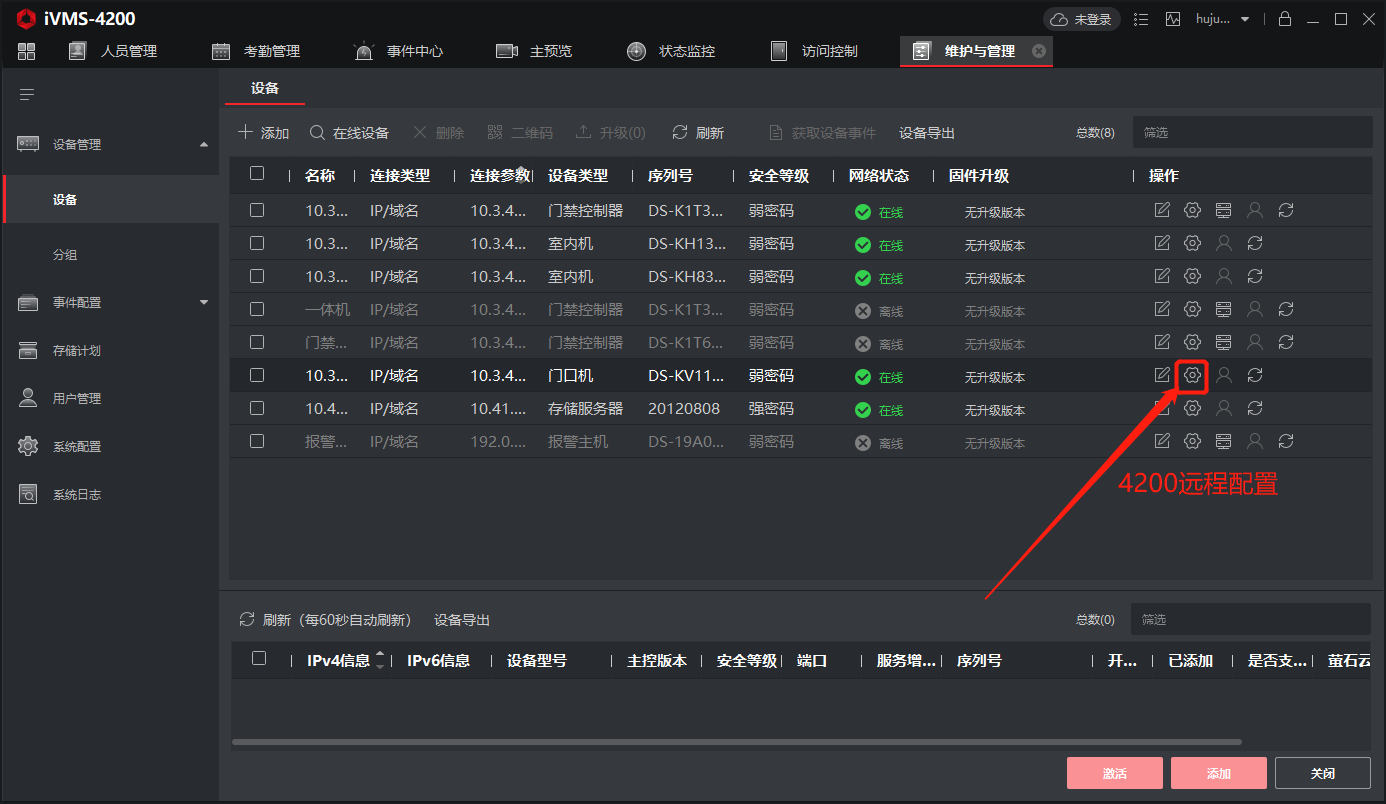
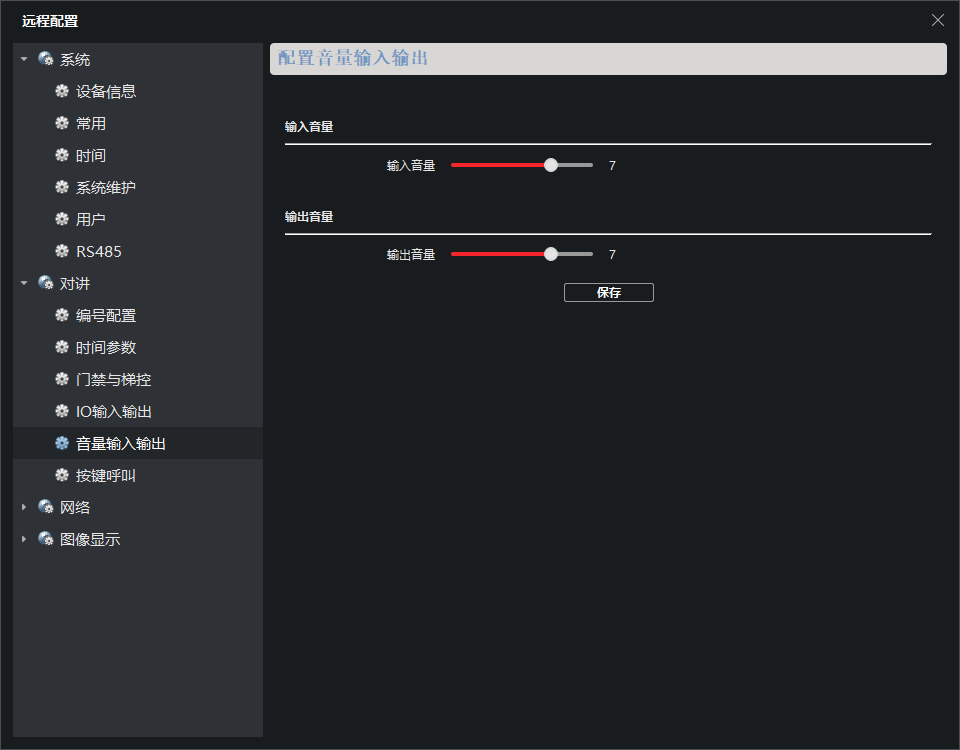
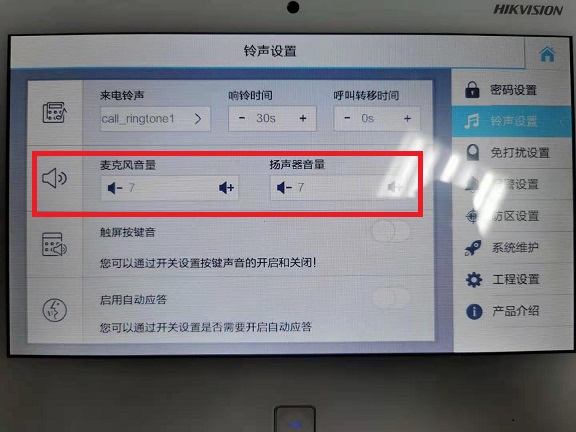

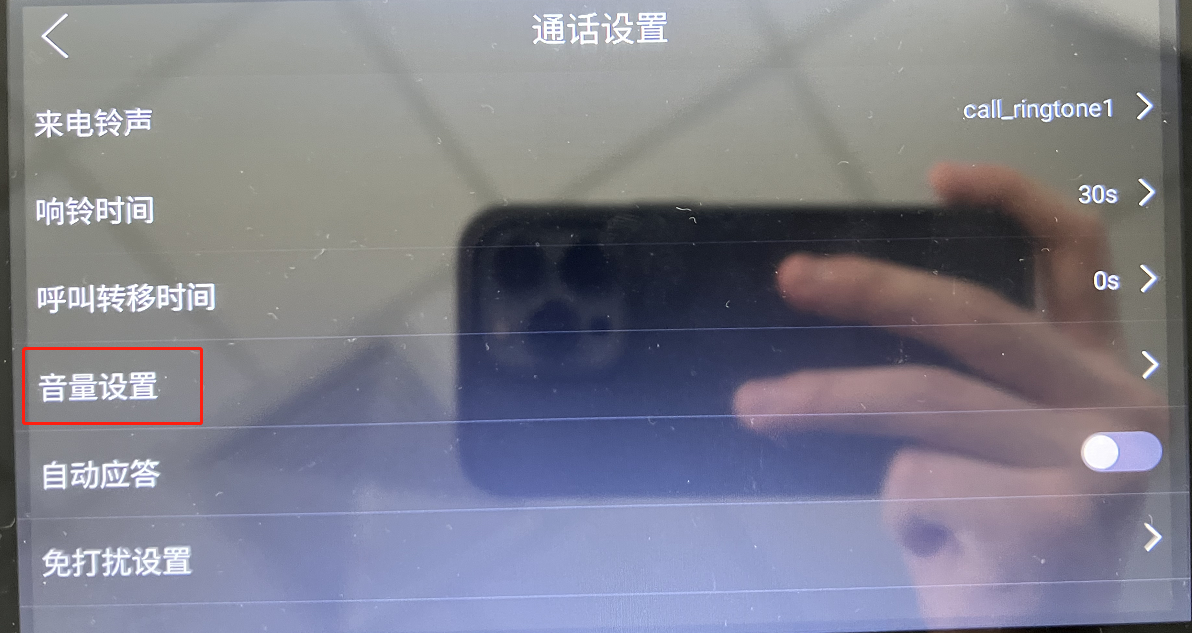
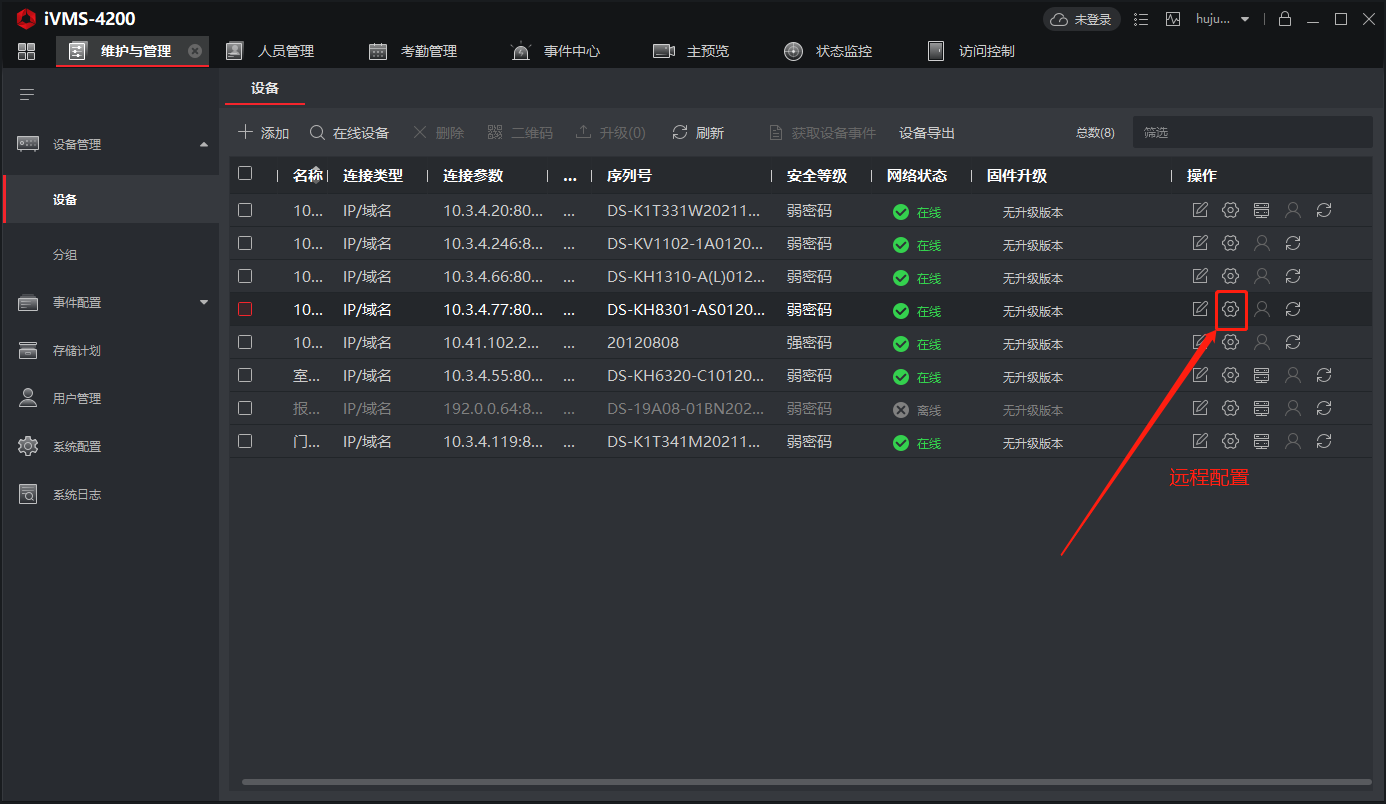
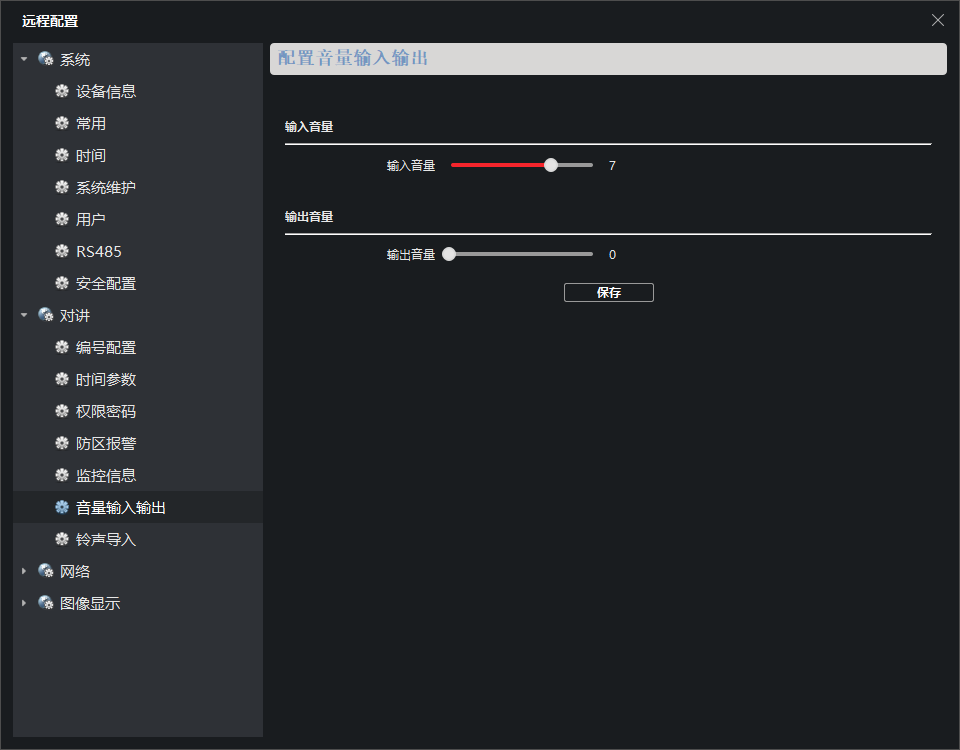



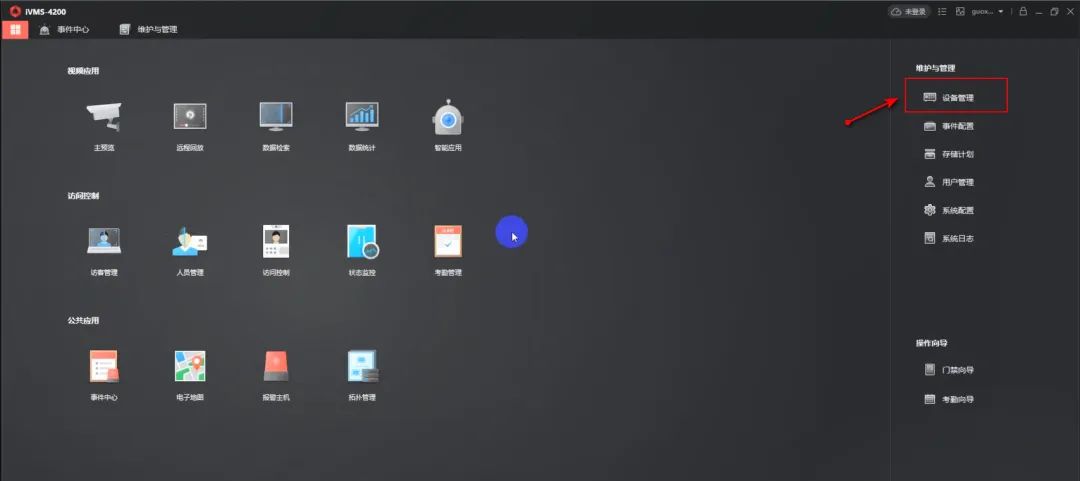

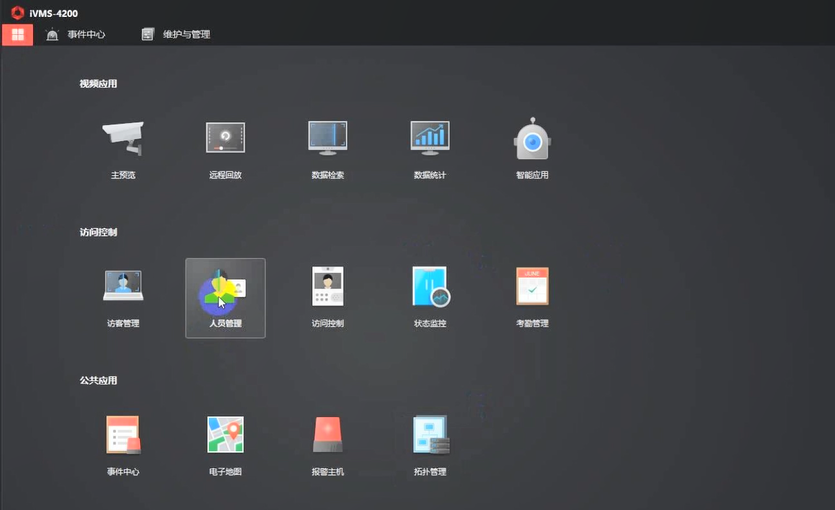
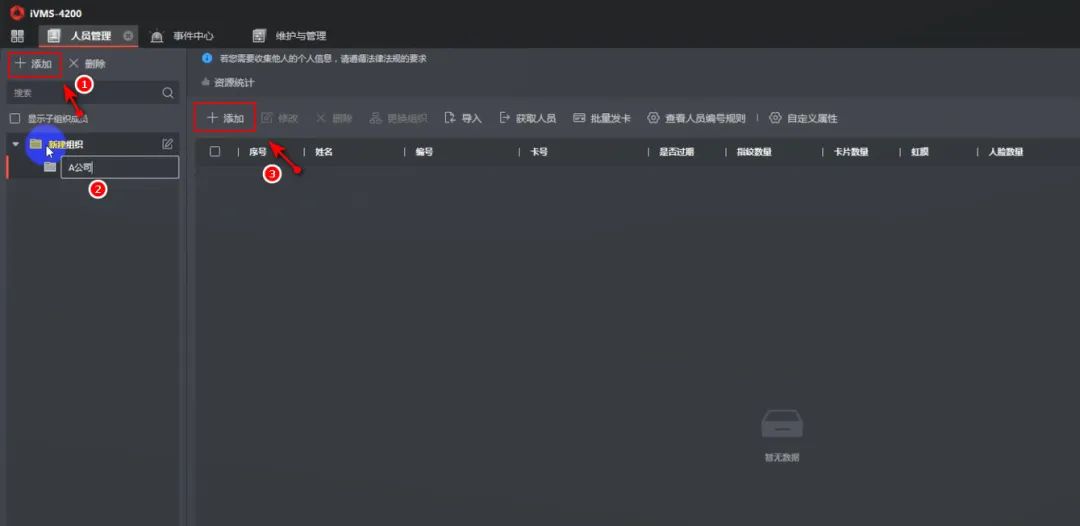
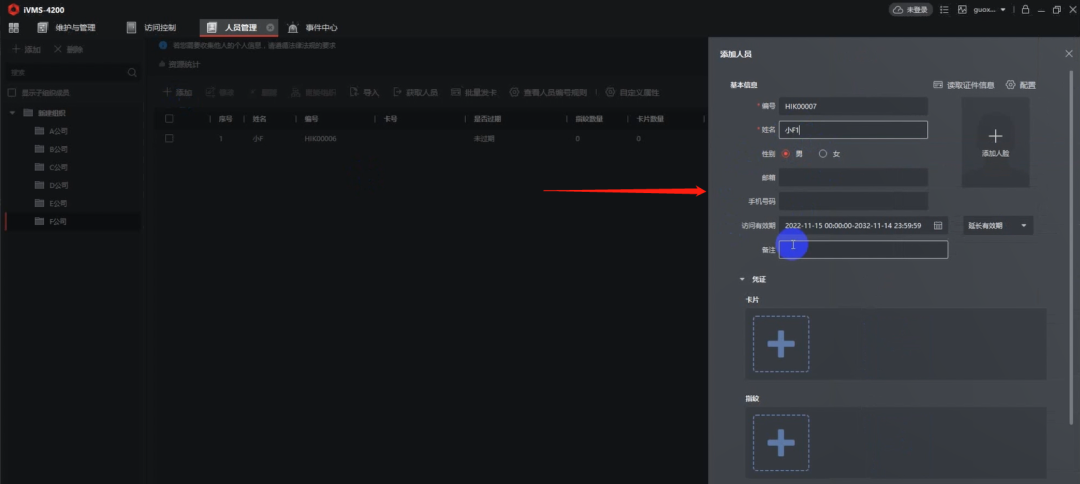
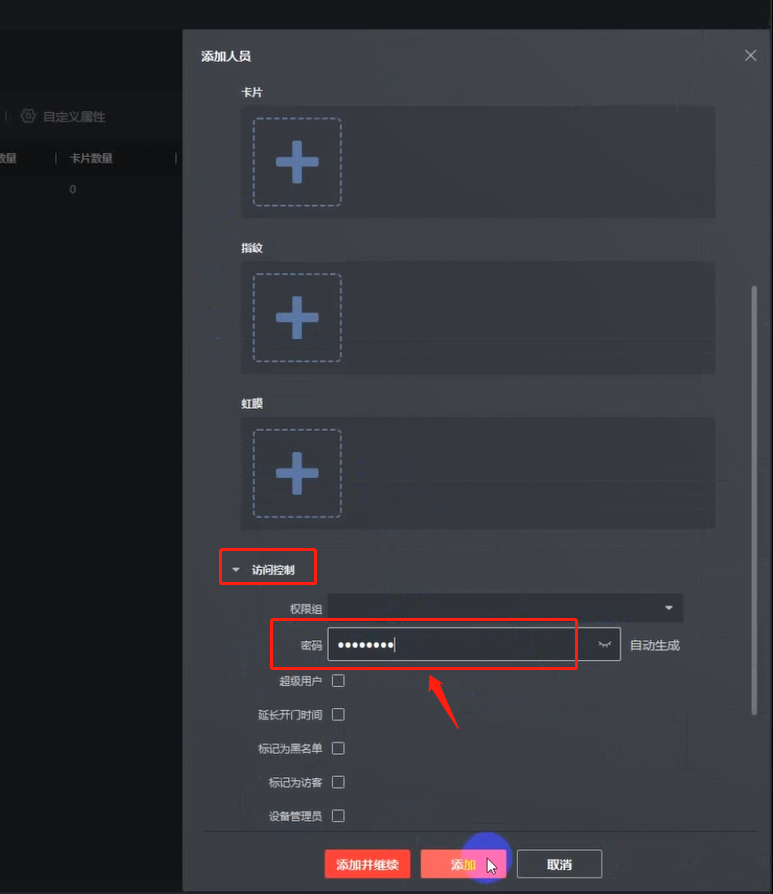
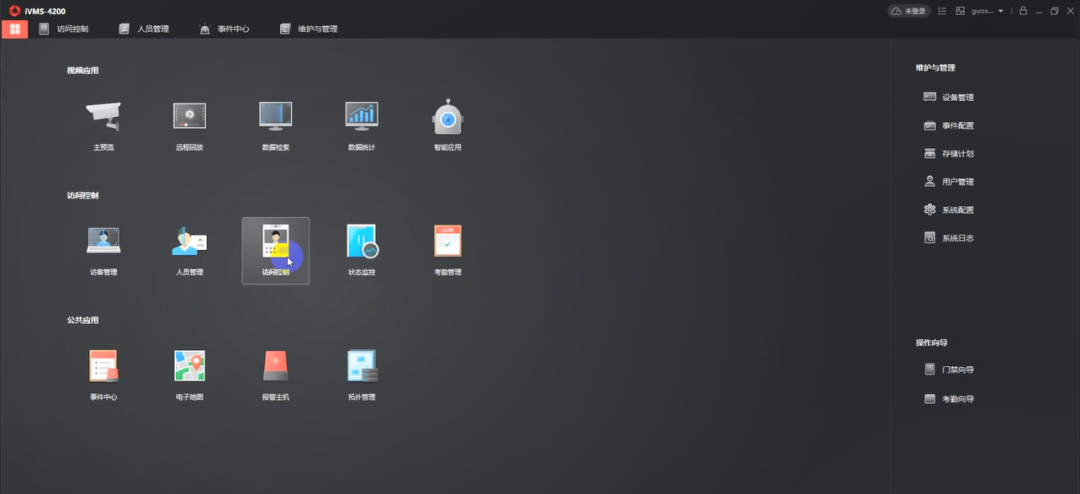
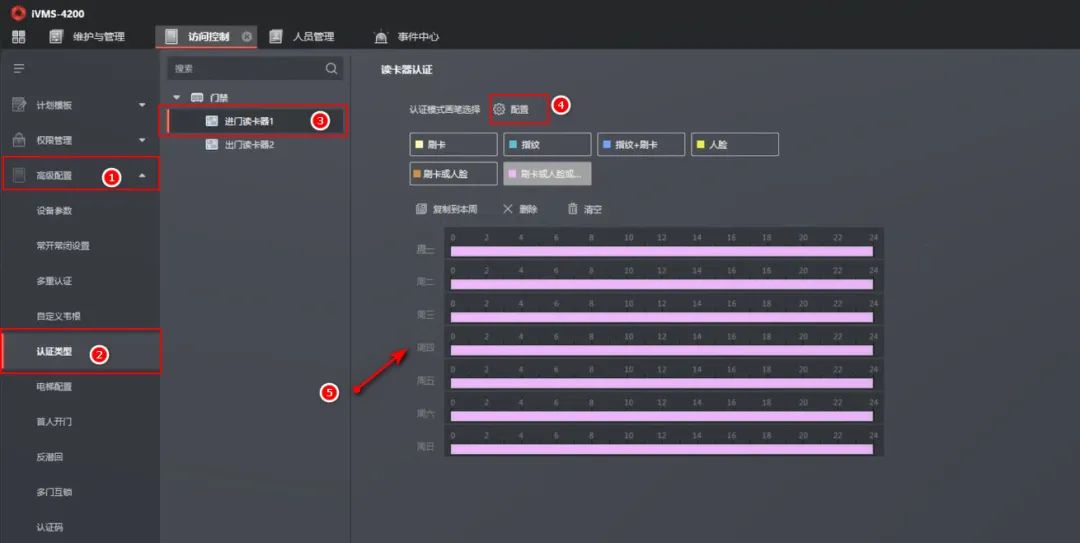
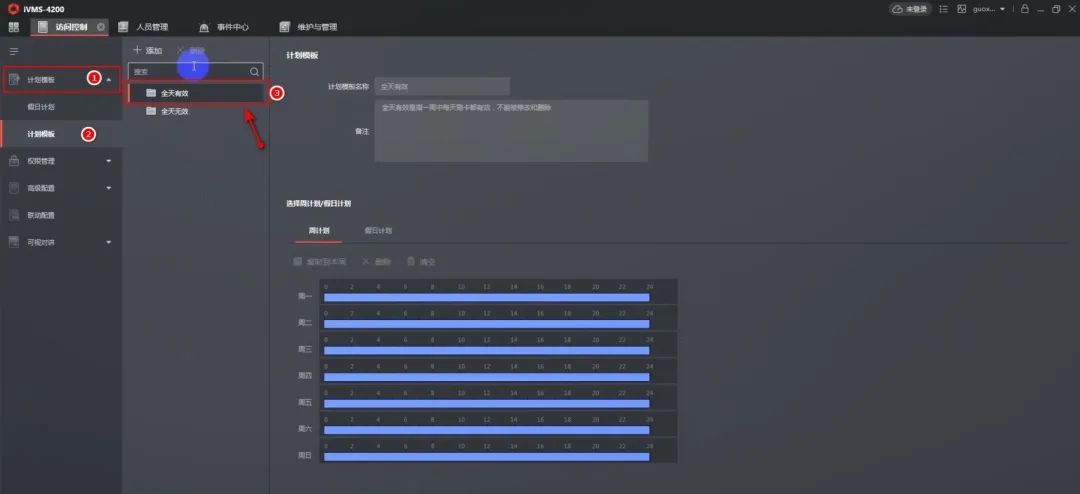
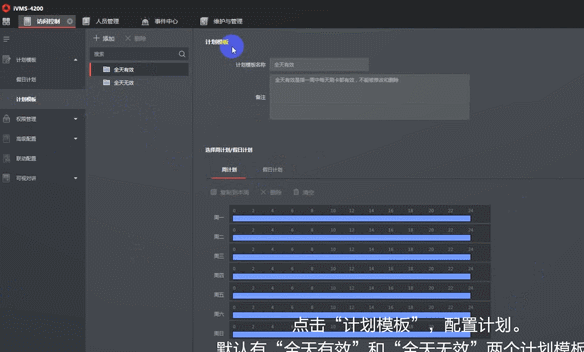
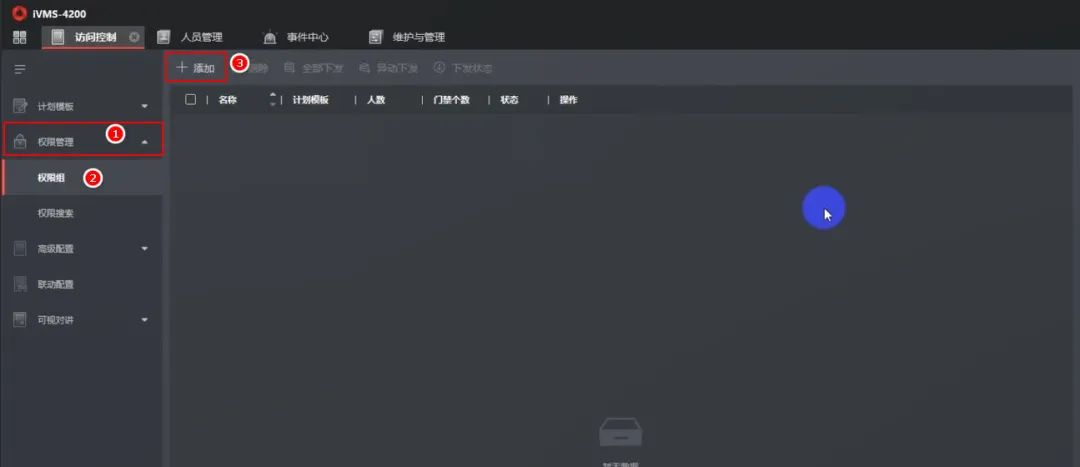
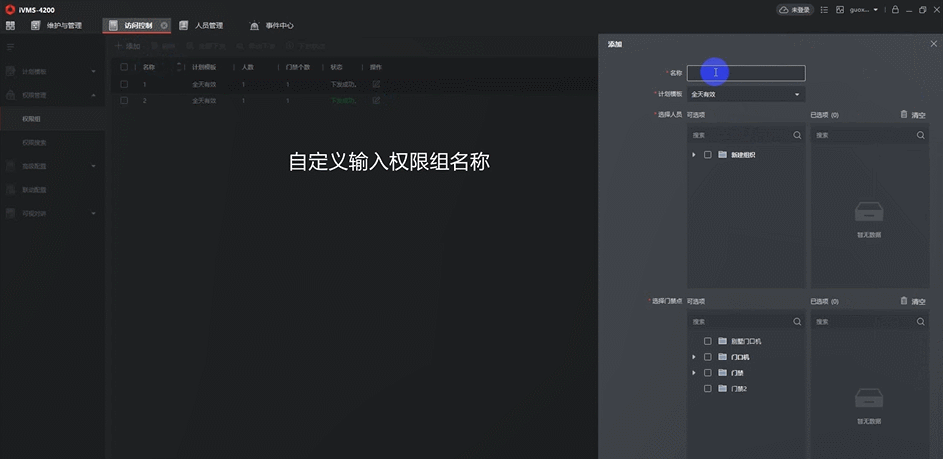
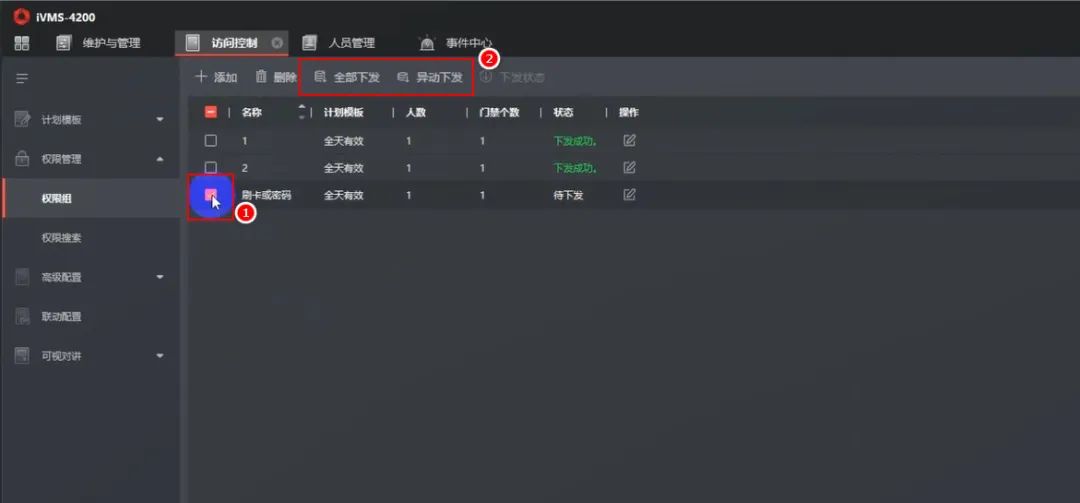
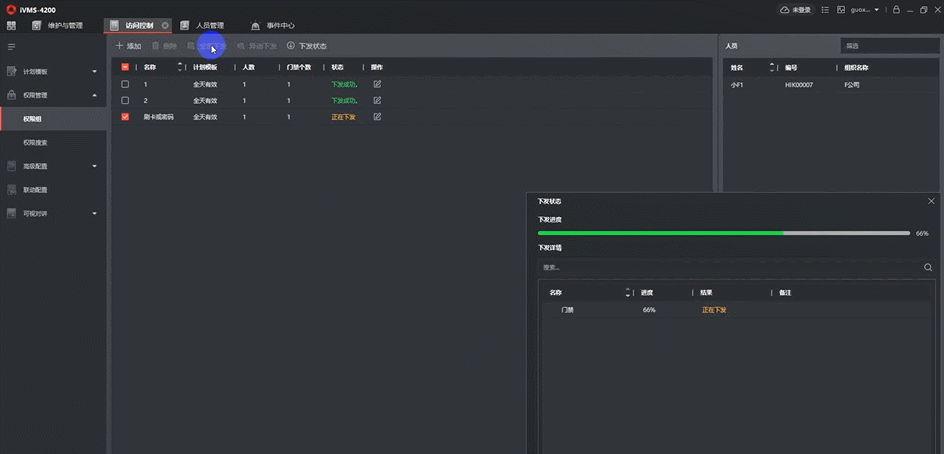
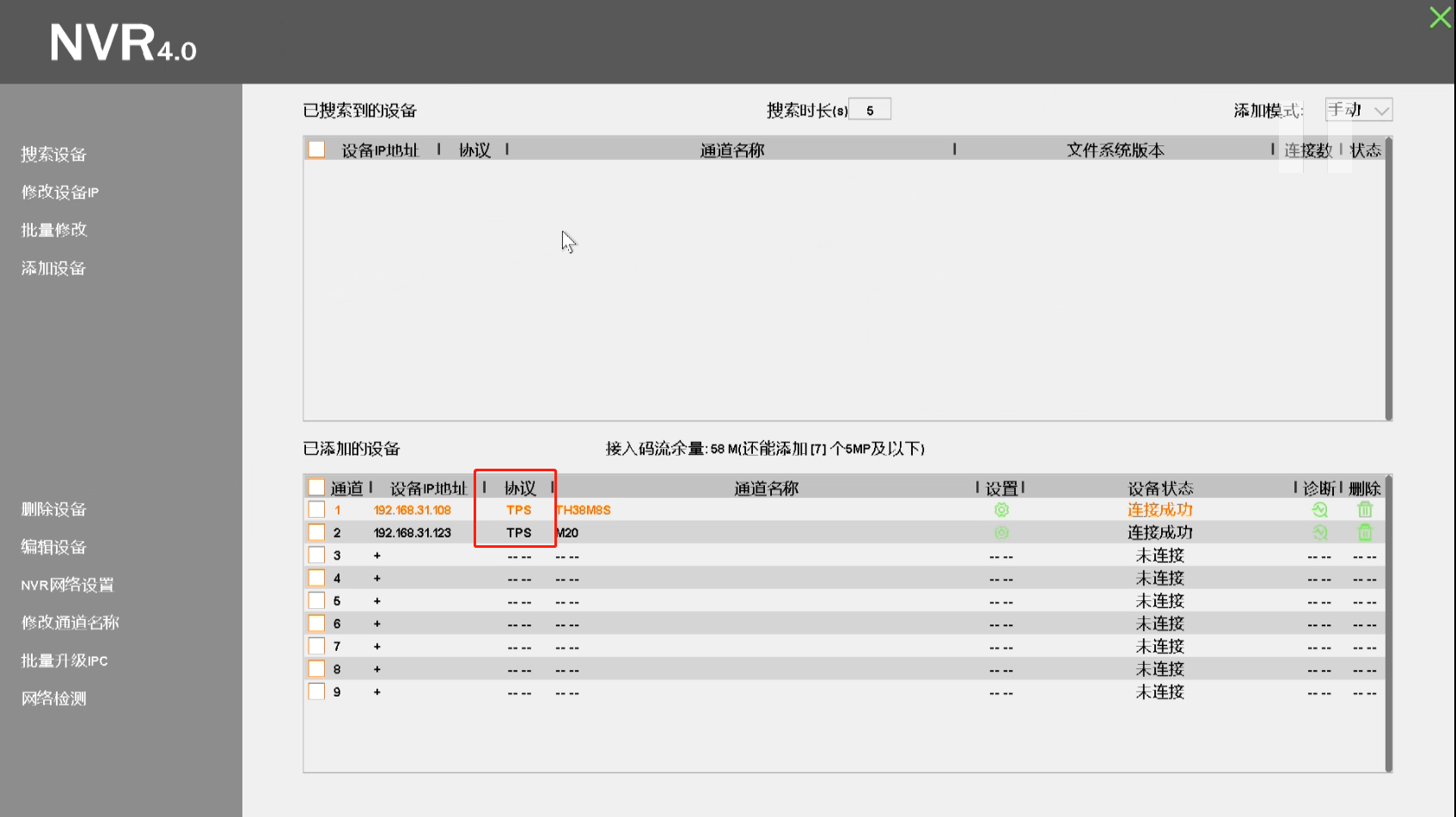
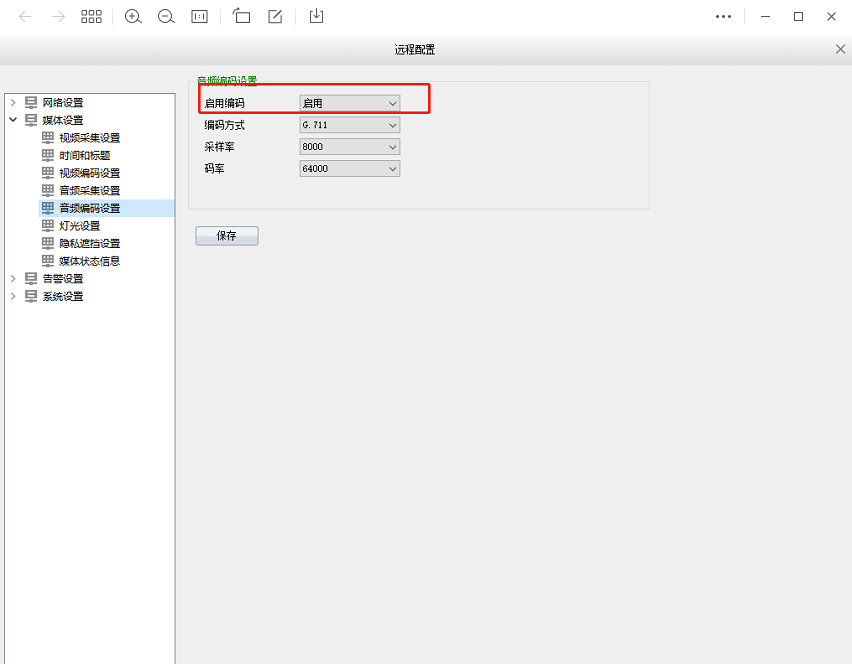
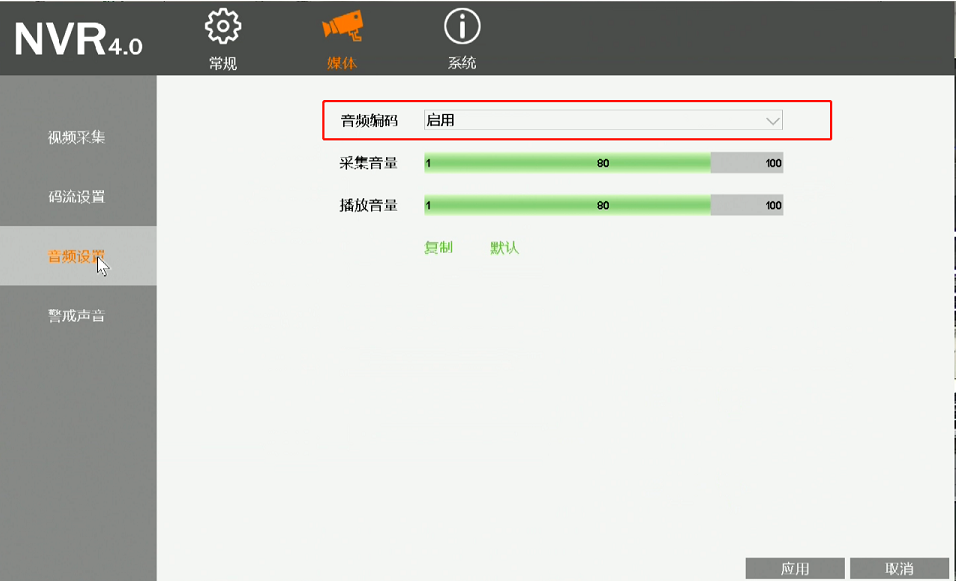

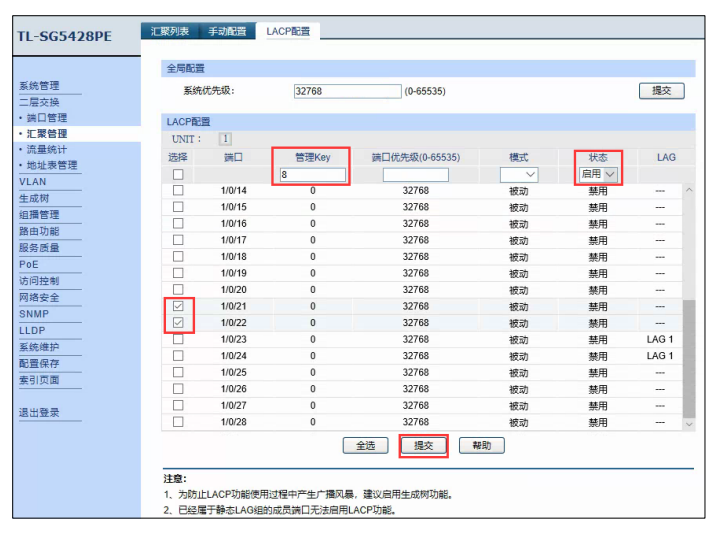
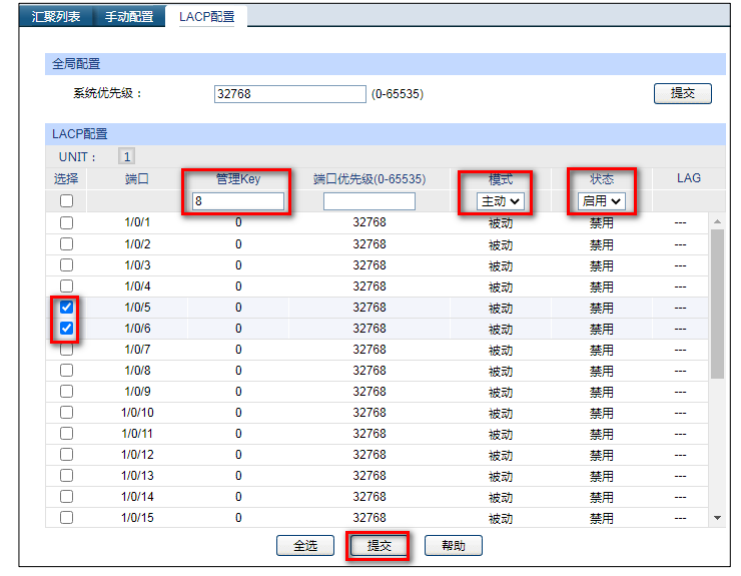
 和音量减键约8s左右,使遥控器恢复出厂设置。
和音量减键约8s左右,使遥控器恢复出厂设置。